excel2000的使用
第四章 电子表格软件 Excel 2000

“.xls”。 默认有Sheet1、Sheet2、Sheet3 三张工作表。 ❖ 工作表是由“65536”个行和“256”个列所构成的一个表格。
4、单元格、单元地址及活动单元格 ❖ 工作表行列交汇处的区域就是单元格。正在使用的单元格,
五、清除单元格数据
清除菜单
上一张
下一张 本章目录 本书目录
结束
第三节 工作表的编辑
六、插入单元格 七、删除单元格 八、查找与替换 九、保护单元格 十、隐藏或显示行或列
插入单元格
上一张
下一张
本章目录
删除单元格
本书目录
结束
第四节 公式和函数的使用
一、输入公式
1.公式形式: =表达式 输入公式,应先输入“=”,再输入表达式。
结束
第七节 工作表的数据库操作
一、建立数据库 1.建立一个数据库的字段结构 2.输入数据库的记录数据:从“数据”菜单中选择 “记录单”命令
二、编辑记录数据 1.编辑记录 2.追加或删除记录
上一张
下一张
记录单对话框
本章目录 本书目录
结束
第七节 工作表的数据库操作
三、排序
1.菜单法
❖ 选定排序的数据区域 ❖ 执行“数据”/“排序”
筛选”命令 ❖ 设定筛选结果显示方式
设定筛选条件
上一张
下一张 本章目录 本书目录
结束
第七节 工作表的数据库操作
五、分类汇总 1.按关键字段进行排序 2.执行“数据”菜单中 的“分类汇总”命令 3.选择分类关键字段、 汇总方式、汇总项、 设定显示方式
分类汇总对话框
Excel-史上最简洁有用入门教程

Excel- 史上最简洁有用初级教程Excel2000 速成教程:第一部分中文Office 2000 软件包中提供了一个名为中文Excel 2000 软件,这是一个用于建立与使用电子报表的实用程序,也是一种数据库软件,用于按表格的形式来应用数据记录。
专业数据库管理系统软件Visual FoxPro 也能建立电子报表,但中文Excel 2000 却是一个电子报表的专业软件,也常用于处理大量的数据信息,特别适用于数字统计,而且能快速制定好表格。
开始语:中文Excel 2000 是Microsoft Office 2000 软件包中文版的组成部分。
按启动Windows应用的方法运行它后,屏幕上就会显示其操作窗口,并且打开一张名为Book1(工作薄1)的电子报表,但没有任何内容,而是等待着您来建立它,本教程将从此开始讲述。
进入中文Excel 2000 的操作窗口注:“工作簿”在Microsoft Excel 中是处理和存储数据的文件,每一个工作簿都可以包含多张工作表,因此可在一份文件中管理多种类型的相关信息;“工作表”就是显示在屏幕上的,由表格组成的一个区域,参见图1 。
此区域称为“工作表区”各种数据将通过它来输入显示。
中文Excel 2000 也使用“字段”、“记录”等Visual FoxPro 中的对象,但应用方法却大不一样,下面将以建立一张员工工资表的操作来说明这一点。
步骤一、参见图 2 ,单击A1单元格。
中文Excel 2000 操作窗口仍然由标题栏、下拉菜单、工具栏、状态栏等组成。
位于工具栏下方的就是建立电子表格的“工作表区”,它提供了一系列的单元格,各单元格也各有一个名称,将光标移至单元格内后,其状态将变成一个十字形,参见图 2 。
工具栏下方标记的A、B、C、D... 分别用于标明表格中的各列,表格左边缘的数字则标明各行,“ 列标”与“行号”用于确定一个单元格的位置,如A1 表示A列中的第一行单元格,C3,就表示C列中的第三行单元格。
使用 Excel 2000 的自动筛选功能快速地查找数据

使用Excel 2000 的自动筛选功能快速地查找数据
您知道吗?您可以使用Excel 的自动筛选功能快速、方便地查找所要查寻的数据。
例如,如果您要在一张包含公司名称、产品类型和销售记录的数据列表中,查找销售食品的全部公司,就可以应用自动筛选功能,在包含该项的列中选择“食品”,则含有其他类型产品的行都被隐藏或“筛选掉了”,您所看到的所有记录都是关于食品的。
您也可以通过应用“前10 个”筛选项来查找销售记录前十位的公司。
下面介绍具体方法:
单击要筛选的列表中的一个单元格。
在“数据”菜单上,指向“筛选”,然后单击“自动筛选”。
要显示仅含有特定值的行,单击含有所要显示数据的列中的箭头,然后在“自动筛选”列表中单击所要显示的数值。
要应用基于其他列中的数值的附加条件,在其他列中重复此步骤。
要显示前十个记录的列表,单击含有数据的列(如销售记录列)的箭头。
单击自动筛选列表中的(“前十个…”),在“自动筛选前10 个”对话框中,单击“确定”。
注意“自动筛选前十个”对话框也提供在列表中设置最大项目或最小项目的选项,同时也提供设置所要显示的项目数的选项(可在 1 到500 之间)。
您也可以在列表中显示最大百分比或最小百分比。
第八章Excel2000中文电子表格系统

第四节 工作表的编辑和格式化
一.工作表的插入和删除 二.工作表的复制和移动
三.工作表窗口的拆分与冻结 四.单元格的格式化
一.工作表的插入和删除
1.工作表的选取和切换 2.删除工作表 3.插入工作表
二.工作表的复制和移动
1.使用菜单命令复制、移动工作表
2.使用鼠标复制或移动工作表
三.工作表窗口的拆分与冻结
1、图表对象 2、图表的移动、复制、缩放和删除 3、图表类型的改变 4、图表中数据的编辑 5、图表中文字的编辑 6、显示效果的设置
三.图表的格式化
1.双击数值轴,显示“坐标轴格式”对话 框,选择“刻度”标签;200改为250, 40改为50。
2.双击图表区,显示“图表区格式”对话 框,选择“图案”标签;对边框和区域 进行设置。
第一节 Excel 2000 概述
一.Excel 2000 的启动和退出 二. Excel 2000的工作界面
三ቤተ መጻሕፍቲ ባይዱExcel 中的几个基本概念
二、 Excel 2000 的工作界面
组成:主要有标题栏、菜 单栏、标 准工具栏、格式工 具栏、编辑栏、Excel工作簿 窗口、状态栏等组成。
三、 Excel 中的几个基本概念
1.工作表窗口的拆分 2.工作表窗口的冻结
3.拆分与冻结的区别和联系
四.单元格的格式化
1、单元格的自动格式化 2、设置列宽和行高 3、使用条件格式 4、单元格格式的例子
第五节 数据的图表化
一.建立图表 二.图表的编辑 三.图表的格式化
一.建立图表
1.创建柱形图 2.创建三维饼图
二.图表的编辑
2、单击“数据”菜单中的“分类汇总” 命令项;
3、在“分类汇总”对话框设置好各项内 容;
中文excel2000

据”为单位的居多,常常是将一个单元格作为处理对象的。
Excal2000中的编辑操作主要有数据修改、工作表修饰、单元格
项目综合练习
的插入、删除、数据清除等,可以通过复制、剪切、粘贴和查找、替 换和单元格格式操作方法完成。或利用工具按钮,或利用菜单命令,
或利用快捷菜单基本上都能进行编辑操作。
2019/10/28
3. 文件存盘:将电子表格文件存盘。
第四节 第五节
项目综合练习
利用Excel2000创建电子表格非常方便。 启动Excel2000后,系统就会给你提供一组电子表格,我 们把它称之为工作簿Book1。这个工作簿中有三张称之为工作表 的电子表格,你只要正确录入已经准备好的数据就可以了。 但录入的过程中,可能会出现错误,还需要修改。另外, Excel2000为用户提供了许多编辑技巧,利用这些技巧,将使你 的电子表格制作更方便,制作出来的表格更好看。
2019/10/28
第2页
教学纲要
第一节 第二节 第三节 第四节 第五节
教学内容:
Excel电子表格的制作 数据计算:公式与函数 数据统计与分析 工作表打印 图表的建立与编辑
项目综合练习
2019/10/28
第3页
教学内容:
教学纲要
第一节 第二节 第三节 第四节 第五节
§ 5.1 创建电子表格 § 5.2 工作表的编辑操作 § 5.3 公式、函数与数据分析 § 5.4 数据管理与分析 § 5.5 分类汇总与工作表打印
7、修改数据格式:选取E2: E18单元格区域,单击格式工具中 “减少小数位数”按钮,将成绩项的数据进行四舍五入,将会去 掉小数位。
8、对成绩进行一些简单的数据分析(结果如下表):
Excel2000

Excel2000 (一)一、Excel2000总概已经发展成为一个功能强大、极为复杂的软件,一般人只需学习其功能的20%就足够了。
它具有强大的数大数据处理功能、图表图形功能、因特网开发功能及丰富的函数和宏命令。
二、如何启动Excel2000三、Excel2000界面介绍标题栏1、菜单栏2、标准工具栏3、格式工具栏4、WEB工具栏:利用该栏中的工具可以使用浏览器时行上网浏览5、名称栏:显示当前选中的单元格的地址和范围6、公式对话框:通过它键入公式或函数对单元格中的内容进行编辑7、工作表区:屏幕中最大的部分,用以记录数据的区域,输入的信息将存在这一表格中,由方格组成,公纵横方向编号,纵方向为列,以A、B、C……命名,横方向为行,以1、2、3……命名,每一个单元格是以列号+行号进行命名,例如:A2、B5、J8……等。
单击行号和列号交界处的空白单元格(左上角),则可以选取整张表格。
8、垂直滚动条9、工作表标签:sheet1、sheet210、水平滚动条:sheet3……是指每一张工作表的名称,双击每一个名称或在它上面单击右键重命名,则可以给工作表重新命名11、绘图工具栏:视图工具栏绘图12、状态栏四、EXCEL的信息表示结构1、单元格:是EXCEL中最小的单位,在单元格中可以输入字符串、数据和日期等信息,它的大小可以任意改变,一个单元格中可以输入255个字符。
2、区域:也称范围。
是指一组被选取的单元格,它们可以是相连的,也可以是不相连的单元格,被选中的区域呈黑色。
在工作表中任意单击一下。
就可以取消区域选择。
3、工作表:启动EXCEL时所看到的屏幕画面就是工作表。
每一张工作表都是由许多单元格和区域构成,分别显示各种有用的信息,如字符串、数字、公式和图表等,把鼠标单击某个工作表名称,则显示该工作表的所有信息。
双击可以更改该工作名称,单击工作表左上角的灰色空白单元格,可以选取整张工作表,工作表默认名称为sheet1、sheet2、sheet3……等。
Excel2000实用技巧.
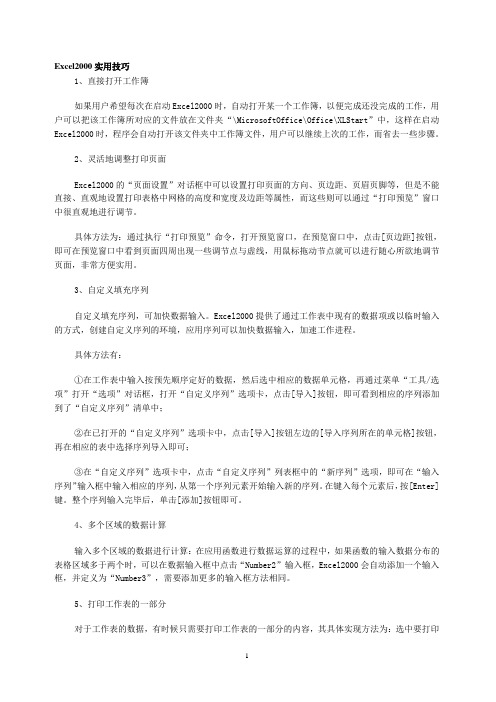
Excel2000实用技巧1、直接打开工作簿如果用户希望每次在启动Excel2000时,自动打开某一个工作簿,以便完成还没完成的工作,用户可以把该工作簿所对应的文件放在文件夹“\MicrosoftOffice\Office\XLStart”中,这样在启动Excel2000时,程序会自动打开该文件夹中工作簿文件,用户可以继续上次的工作,而省去一些步骤。
2、灵活地调整打印页面Excel2000的“页面设置”对话框中可以设置打印页面的方向、页边距、页眉页脚等,但是不能直接、直观地设置打印表格中网格的高度和宽度及边距等属性,而这些则可以通过“打印预览”窗口中很直观地进行调节。
具体方法为:通过执行“打印预览”命令,打开预览窗口,在预览窗口中,点击[页边距]按钮,即可在预览窗口中看到页面四周出现一些调节点与虚线,用鼠标拖动节点就可以进行随心所欲地调节页面,非常方便实用。
3、自定义填充序列自定义填充序列,可加快数据输入。
Excel2000提供了通过工作表中现有的数据项或以临时输入的方式,创建自定义序列的环境,应用序列可以加快数据输入,加速工作进程。
具体方法有:①在工作表中输入按预先顺序定好的数据,然后选中相应的数据单元格,再通过菜单“工具/选项”打开“选项”对话框,打开“自定义序列”选项卡,点击[导入]按钮,即可看到相应的序列添加到了“自定义序列”清单中;②在已打开的“自定义序列”选项卡中,点击[导入]按钮左边的[导入序列所在的单元格]按钮,再在相应的表中选择序列导入即可;③在“自定义序列”选项卡中,点击“自定义序列”列表框中的“新序列”选项,即可在“输入序列”输入框中输入相应的序列,从第一个序列元素开始输入新的序列。
在键入每个元素后,按[Enter]键。
整个序列输入完毕后,单击[添加]按钮即可。
4、多个区域的数据计算输入多个区域的数据进行计算:在应用函数进行数据运算的过程中,如果函数的输入数据分布的表格区域多于两个时,可以在数据输入框中点击“Number2”输入框,Excel2000会自动添加一个输入框,并定义为“Number3”,需要添加更多的输入框方法相同。
Excel 2000的基础知识
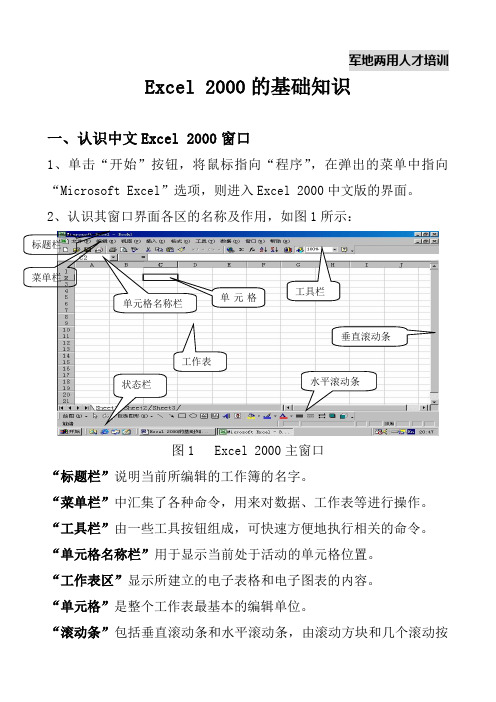
军地两用人才培训Excel 2000的基础知识一、认识中文Excel 2000窗口1、单击“开始”按钮,将鼠标指向“程序”,在弹出的菜单中指向“Microsoft Excel ”选项,则进入Excel 2000中文版的界面。
2、认识其窗口界面各区的名称及作用,如图1所示:图1 Excel 2000主窗口“标题栏”说明当前所编辑的工作簿的名字。
“菜单栏”中汇集了各种命令,用来对数据、工作表等进行操作。
“工具栏”由一些工具按钮组成,可快速方便地执行相关的命令。
“单元格名称栏”用于显示当前处于活动的单元格位置。
“工作表区”显示所建立的电子表格和电子图表的内容。
“单元格”是整个工作表最基本的编辑单位。
“滚动条”包括垂直滚动条和水平滚动条,由滚动方块和几个滚动按标题栏菜单栏单元格名称栏 工具栏工作表状态栏 水平滚动条垂直滚动条单元格钮组成,利用它可以使文档上下或左右移动,以查看工作表中未曾显示出的内容。
“状态栏”用来显示当前正地执行的命令或操作的提示。
二、工作薄和工作表的基本操作(一)、工作簿的基本操作1、新建工作簿启动Microsoft Excel时,系统将打开一个新的工作簿。
任何时候,要建立一个新的工作簿,可以通过下面的操作步骤来实现:(1)单击工具栏上的“新建”按钮中的“新建”命令,弹出“新建”对话框,单击“常用”选项卡,如图2所示。
图2 新建工作簿(2)选择“工作簿”图标,单击“确定”按钮即可。
(3)选择定位A1单元格,输入“图书销售表”作为标题,输入后的内容将同时显示在单元格和编辑栏中。
(4)单击A3单元格,输入“地区”,然后移动键盘上的方向键,在各单元格输入相应的内容,如图3所示。
如果超出了列的分界线,可将鼠标指针移到列的分界线上,此时鼠标改变形状,按信鼠标左键拖动,就可以随意调整列的宽度了。
图3 在单元格中输入内容2、保存工作簿当完成对一个工作簿文件的建立、编辑后,或者由于数据量较大需要多次将其输入时,都需要将文件保存起来,方法如下:(1)单击工具栏中的“保存”按钮,或者选择“文件”菜单中的“保存”命令,弹出“另存为”对话框,如图4所示。
第五章 中文EXCEL 2000的使用
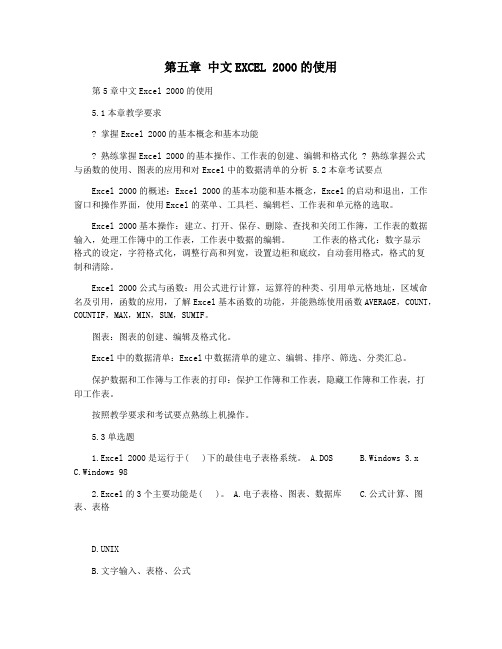
第五章中文EXCEL 2000的使用第5章中文Excel 2000的使用5.1本章教学要求? 掌握Excel 2000的基本概念和基本功能? 熟练掌握Excel 2000的基本操作、工作表的创建、编辑和格式化 ? 熟练掌握公式与函数的使用、图表的应用和对Excel中的数据清单的分析 5.2本章考试要点Excel 2000的概述:Excel 2000的基本功能和基本概念,Excel的启动和退出,工作窗口和操作界面,使用Excel的菜单、工具栏、编辑栏、工作表和单元格的选取。
Excel 2000基本操作:建立、打开、保存、删除、查找和关闭工作簿,工作表的数据输入,处理工作簿中的工作表,工作表中数据的编辑。
工作表的格式化:数字显示格式的设定,字符格式化,调整行高和列宽,设置边柜和底纹,自动套用格式,格式的复制和清除。
Excel 2000公式与函数:用公式进行计算,运算符的种类、引用单元格地址,区域命名及引用,函数的应用,了解Excel基本函数的功能,并能熟练使用函数AVERAGE,COUNT,COUNTIF,MAX,MIN,SUM,SUMIF。
图表:图表的创建、编辑及格式化。
Excel中的数据清单:Excel中数据清单的建立、编辑、排序、筛选、分类汇总。
保护数据和工作簿与工作表的打印:保护工作簿和工作表,隐藏工作簿和工作表,打印工作表。
按照教学要求和考试要点熟练上机操作。
5.3单选题1.Excel 2000是运行于( )下的最佳电子表格系统。
A.DOS B.Windows 3.xC.Windows 982.Excel的3个主要功能是( )。
A.电子表格、图表、数据库 C.公式计算、图表、表格D.UNIXB.文字输入、表格、公式D.图表、电子表格、公式计算3.Excel主要应用在( )。
A.美术、装演、艺术制作等各个方面B.机械设计、机械制造、电子工程C.统计分析、财务管理分析、股票分析、经济和行政管理等 D.多媒体制作4.Excel文件的扩展名是( )。
计算机应用基础实例教程 第17讲 Excel2000(函数的使用)

绝对引用的特点:在复制公式时,公式中引用的 单元格地址不会改变。
三、单元格的引用方式
3. 混合引用
含义:只给行标或列标前加“$”符号。
第十七讲 Excel2000 的使用
——公式和函数的使用
教学内容: 基础知识:
1. 2. 3. 4. Excel公式和函数的概述 Excel公式和函数的运算符 单元格的引用方式 Excel公式和函数的使用
第十七讲 Excel2000 的使用
——公式和函数的使用
教学内容:
实训项目:
动手操作1:计算“记帐收表表”中的数 据 动手操作2:计算“工资发放表”中的数 据 动手操作3:计算“皮鞋销售表”中的数 据 动手操作4:设置“运算表”中的运算关 系
动手操作1:计算“记帐收支表”中的 数据
任务1:完成“家 庭记帐收支表” 中的数据输入。 提示: 1. 自动填充数据。 2. 增加“收入”列。 3. 设置货币型数据。
动手操作1:计算“记帐收表表”中的 数据
任务2:计算表中第 1笔余额(即F4单 元格)。
提示: 思考: 1. 输入公式为: 如何计算? =D4 2. 能否直接输入数值? 说明: 1. 该方法叫“数据调用 法”。 2. 其目的是将现存数据 直接引入,避免手工 输入,以保证数据的 有效跟踪性。
1. 相对引用
引用形式:直接在公式中使用单元格地址。
例如:若F5单元格中的公式为“=F4+D5-E5”,将公式复 制到F6单元格中,则公式变为“=F5+D4-E6”。
Excel2000的认识
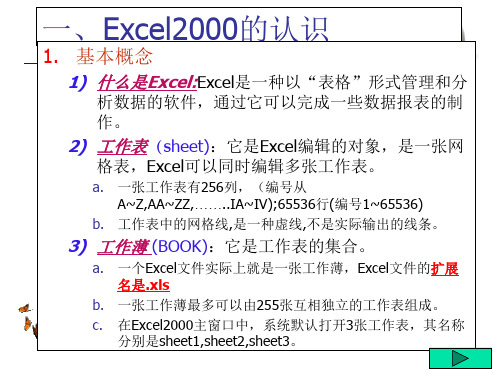
6. 完成实验六。
b. 时间:与日期一样,是用来设置时间的格式。若出现####, 则表示单元格宽度不够显示内容,需要加大.
c. 文本:将某些非文本的内容以文本的形式输入到单元格中。例 如:将例文中的“编号”项内容格式改成0001……0008的形 式。
d. 数值:主要用来设定小数位数和千位分隔符。
2) “对齐”选项卡:
a. 水平和垂直对齐:用来设定水平和垂直方向的位置,还可以转 动某个单元格中的内容。
b. 合并单元格:将多个单元格合并成一个单元格,往往在做标题 的时候用这个命令选项。例如:将例文中的A1~G1单元格合并, 并使它在水平和垂直方向上都居中。
3) 字体:其各个命令所代表的意义与word2000中的一 样。例如:将“设备清单”设置成“小三、隶书、红 色的字体。
单击“格式”菜单中的“自动套用格式”,系统自动弹 出一系列可以套用的图案,例如:经典1,简单等格式。 另外,还可以单击“选项”命令,通过“数字”,“字 体”,“边框”等各种应用格式种类进行修改。
例如:复制“设备清单.xls”工作表,将其中的数据部分套用 “会计2”格式.
作业部分
1. 将工作表sheet1改名为“设备清单报表”.
3) 单元格中数据的复制:选中对象,右击选择“复制”
命令,或单击常用工具栏的“复制”按钮,或者按 住ctrl键,进行拖动。
4) 粘贴和选择性粘贴:前者是粘贴剪贴板中的全部内
容,后者是选择粘贴剪贴板中的一部分内容。
5) 单元格中数据的填充:在单元格中输入一项内容,
然后选中一小片单元格区域,单个单
元格(单元格区域)命名。例如:将单元格X100命名为“新 闻框”。
2. Excel2000窗口的组成
【税会实务】怎样使用EXCEL2000统计数据

我们只分享有价值的知识点,本文由梁老师精心收编,大家可以下载下来好好看看!
【税会实务】怎样使用EXCEL2000统计数据
在一个大型的企业,化验室的数据是很多的,因此,计算量也相当大,采用传统的手工计算恐怕难以胜任,能否使用先进的软件来完成各种复杂的计算,回答是肯定的,用EXCEL 2000可以很好地解决这个问题。
单元格C3到G3是输入数据的部分,C4是计算C3到G3的最小值,C5是计算C3到G3的最大值,C6是计算C3到G3的平均值,C7是计算数据的个数,空着的表示没有数据,无效。
C7、C8是计算有效的数据,其条件是B8和B9.在C4、C5、C6、C7、C8、C9分别输入公式:=MIN (C3:G3)、=MAX(C3:G3)、=AVERAGE(C3:G3)、=COUNT(C3:G3)、=COUNTIF(C3:G3,B8)、=COUNTIF(C3:G3,B9),就会自动计算出结果,是不是很方便呢?各位不妨一试。
会计是一门操作性很强的专业,同时,由于会计又分很多行业,比如工业企业会计、商业企业会计、酒店企业会计、餐饮企业会计、金融企业会计等等。
会计处理,关键是思路,因为课堂上不可能教给你所有行业,怎么样才叫学会了实操呢,就是你有了一个基本的账务处理流程,知道一些典型的业务金额是怎么由凭证最后转接到到报表的。
也就是有一个系统的思维,每一笔业务发生后,你都知道最后会影响到报表上那个栏目的数据。
这是学习的重点,要时刻思考这个问题,想不明白,多问老师。
等你明白了,会计真的很简单了。
Excel2000应用教程

六、打印
1、页面设置
单击“文件”,单击“页面设置”。弹出“页面设置”的对话框, 在“页面”中设置“纸张大小”、“打印方向”,在“页边距”中设置 “上、下、左、右边距”及“居中方式”。
2、打印预览
在将工作表打印输出之前,应先预览,通过屏幕查看设置效果,并 进行相应调整。
3、打印
在观看打印预览后,认为比较满意时就可以将工作表打印输出。
第三节 公式与函数
一、公式
1、公式的构成
Excel 的公式是由数字、运算符、单元格引用和函数构 成的。公式输入到单元格中,必须以等号“=”开头。
运算符的表达式:+(加号)、-(减号)、*(乘 号)、/(除号)、%(百分比号)、^(乘幂运算号)。
2、单元格的引用
(1)概念:
相对引用:公式中引用的单元格地址在公式复制、移动时自行调整。 绝对引用:公式中引用的单元格地址在公式复制、移动时不会改变。
好的事情马上就会到来,一切都是最 好的安 排。下 午2时48 分48秒 下午2 时48分1 4:48:48 20.10.1 7
一马当先,全员举绩,梅开二度,业 绩保底 。20.10. 1720.1 0.1714:4814:48 :4814:4 8:48Oc t-20
牢记安全之责,善谋安全之策,力务 安全之 实。202 0年10 月17日 星期六2 时48分 48秒Sa turday , October 17, 2020
5、自动套用格式
选中单元格,单击“格式”,单击“自动套用 格式”,弹出“自动套用格式”对话框,选择套用 的样式,单击“确定”。
6、行高、列宽调整
将鼠标移动行号之间或列号之间,鼠标变成 双箭头时拖动。
注意:如果同时设置多行的高度或多列的宽 度时,需选中行或列,单击“格式/行/行高”,输 入行高,单击“确定”。设置列宽和行高操作方 法相似。
第5章中文Excel2000操作实例

计算机文化基础
第六节 综合实例 通过本节的学习,了解条件格式对话框 和地址引用。
Excel的综合实例
计算机文化基础
实例10 用红色突出标注不及格数据
实例11 九九乘法表
• 条件格式对话框 • 地址引用(绝对引用、相对引用和混
合引用)
加、减、乘、除运算符:+、-、*、/
Excel界面的介绍
计算机文化基础
Excel的公式与函数
计算机文化基础
第二节 Excel的公式与函数 通过本节的学习,了解应用公式和函 数的方法,掌握求和、求平均值、最 大和最小值函数的应用,掌握公式的 自动填充。
Excel的公式与函数
计算机文化基础
实例2 如何公式计算总分和平均分
Excel 2000的基本操作 计算机文化基础
第一节 Excel 2000的基本操作 通过本节的学习,了解标题栏、工具栏、 编辑框、工作簿、工作表区和公式等概念。 并掌握建立工作表和简单的计算。
实例1 简单实例--学生成绩表 计算机文化基础
实例1 一个简单的实例--学生成绩表
制作一份学生成绩表:设学生成绩表有学号、 姓名、语文、数学、外语、总分、平均分项, 输入一些学生的数据并求总分和平均分。
计算机文化基础
返回
实例7 筛选数据
实例7 对数据进行筛选
计算机文化基础
• 自动筛选 • 高级筛选 • 筛选条件
返回
Excel的图表
计算机文化基础
第五节 Excel的图表 通过本节的学习,能根据工作表中的数 据建立图形表。
5.7 Exc立另外一个班的成绩表
• 图表类型 • 图表的数据区域
实例3 函数的使用--统计最高分最低分
用Excel2000进行数据分析

数据分析一、教材分析及处理本节课是在学生学习了Excel的基础上,根据学生已有的信息技术知识水平以及掌握的Excel 基本技能,重点定位于提高学生运用Excel知识解决实际问题的兴趣和能力上的授课内容。
由于我们职业学校,学生水平参差不齐,基础不牢固,故我们在进行课堂教学时要降低难度,教师以指引等手段引导学生设计问题、思考问题、解决问题,以达到我们完成教学的目的。
本节课内容实践性强、难度小,但面广量大,根据这一特点,设计了以短片引入课题,展示隐性问题,由学生结合教学内容和短片分组研讨思考并解决问题的教学思路。
为提高学生的综合实践能力,设计了书写项目经营报告的环节。
教学目标:知识与技能:1、了解电子表格是进行数据分析的工具2、掌握排序、筛选和分类汇总等分析方法的特点与意义3、能运用排序、筛选和分类汇总等方法进行简单的数据分析过程与方法:本节课通过对学生生活中的实际问题的需求分析,学生掌握排序、筛选、分类汇总等数据分析的分析的基本方法,以及利用这些方法所能实现的分析目标,培养学生观察问题、思考问题的能力和数据分析能力。
情感态度与价值观:体验利用数据分析手段分析数据的过程,感受数据背后所蕴涵的丰富信息,培养学生对数据的情感和从数据中探求信息的意识。
重点、难点与疑点:本节的重点是排序、筛选和分类汇总等基本分析方法的运用,难点是如何利用这些分析方法实现数据分析的目的,疑点是这些方法所能实现的分析目标。
二、教法设计本节课教学重点在于如何运用EXCEL知识解决实际问题,所以教学过程中使用了事件引导法,分组讨论法,作品展示激励法等多种教学方法以激发学生完成课堂教学任务。
三、学法设计学生思维活跃,有强烈的求知欲望,在教学过程中,力争抓住这一特点,并强化其好胜心理。
授课过程中,让学生亲自体验信息处理的过程,自主学习与合作讨论相结合,加强合作意识的培养。
四、教学过程和教学模式根据本节课的知识特点、学生已有的知识水平和教学目标的确定,我选用了自主学习的教学模式,主要采用学生分组合作研讨,自身动手实践的方法。
Excel2000中文版

确定数据区域 [插入]—[图表]命令,或单击[图表向导]按钮,打
开[图表类型]对话框。 根据向导,选择[图表类型]、[数据区]、[系列产
生在]及对标题、坐标轴等进行设置 选择[作为对象插入]或[作为新工作表插入]。
• 自动求和功能计算某个区域的和。( )按钮。
2. 公式的修改:在编辑栏中进行修改。 3. 公式的复制
1) 先复制单元格:选定单元格,[编辑]—[复制]。 2) 点击目的单元格,[编辑]—[选择性粘贴]—[公式]。
23
a
5.5.2 公式中单元格的引用
1. 相对引用
用行、列地址作为单元格引用的名称。 单元格地址的变化会反映在公式的引用中。
12
a
5.3.1 工作表数据的输入
4.输入公式 2) 公式中的运算符:
算术运算符:+、-、*、/、%、^。 比较运算符:=、>、<、>=、<=、<>。 文字运算符:&,用于文字合并。
3) 公式中使用函数
13
a
5.3.1 工作表数据的输入
5. 用序列的自动填充输入
用于输入一个有一定变化规律的序列。 1) 鼠标拖放法
2. 绝对引用
在行、列地址前加$符号。如$E$5。 单元格地址的变化不会反映在公式中。
3. 混合引用 4. 工作表中的区域地址的表示方法
用由 : 号连接的地址表示一个区域。
24
a
5.5.3 错误信息(见表5-3) 5.5.4 Excel函数
1. 函数及其在公式中的使用
1) 函数表达式:函数名(参数1, 参数2,……)。 函数名指明要执行的运算,参数是完成运 算所需的数值。返回的值为结果或函数值。 参数必须出现在括号中,无参数也有括号。
- 1、下载文档前请自行甄别文档内容的完整性,平台不提供额外的编辑、内容补充、找答案等附加服务。
- 2、"仅部分预览"的文档,不可在线预览部分如存在完整性等问题,可反馈申请退款(可完整预览的文档不适用该条件!)。
- 3、如文档侵犯您的权益,请联系客服反馈,我们会尽快为您处理(人工客服工作时间:9:00-18:30)。
1、 分类:相对引用、绝对引用、混合引用。
2、 相对引用:指把一个含有单元格地址的公式复制 到一个新位置时,公式中的单元格地址会随新位置而改 变,但原相对位置关系不变。例:“=A1+B1+C1”
3、 绝对引用:是指把公式复制到新位置时,公式中 的单元格地址保持不变。注意:绝对引用需在行号或列 标前加一个“$”符。例: “=$A$1+ $C$2”
4、单元格和当前单元格
工作表中行和列交汇处的区域称为单元格
数据类型:字符串、数据、公式、图形、声音等 工作表中最多:65536行、256列、16777216单元格。
单元格地址:每个单元格都有一个固定的地址。
先列号后行号(A1、B3等) 说明:为了区分不同工作表的单元格,要在地址前 面增加工作表名称。 例:Sheet3!A6 表示工作表Sheet3的A6单元格。
活动单元格:正在使用的单元格,在其外有一个黑色的方框。
四、工作薄的基本操作
打开: 新建: 保存:(注意保存的路径和名称) 关闭:
工作簿文件的扩展名是:.XLS 工作簿模板的扩展名是:.XLT
五、在工作表中输入数据
字符串:(左对齐) 数 值: (右对齐) 日期和时间: 智能填充数据方法: 1、填充相同数据,拖动填充句柄 2、填充已定义的序列数 3、智能填充(按等差或等比规律)
复习提问
1、怎样增加或删除工作表?
2、怎样在同一个工作簿中移动(或复制) 工作表。
3、怎样在不同工作簿中移动(或复制)工 作表?
4、工作表怎样改名?
1、单元格指针的移动。
A、使用鼠标单击 B、在名称框中输入目标单元格地址 C、 利用方向箭来移动。 D、利用CTRL+方向箭快速移动
2、选定单元格
选定一行(列):单击某行(列)号
水平分割条
取消按钮
垂直分割条
状态栏
3、工作簿和工作表
一个Excel文件就是一个工作簿(book)。扩展名为.xls 文件中的一个表格就是一个工作表(sheet)。
因此,一个工作簿中可包含多个工作表。最多255个。 练习:做一个工作簿,里面包含5个工作表,分别 是高一(1)班的期末成绩统计表-------------高一(5)班的期末成绩统计表
一种方法:拖动鼠标法;二种方法:剪贴法。
5、清除单元格数据
有清除数据内容、数据的格式、单元格批注 三者之一或全部
6、插入与删除单元格
方法:一是选定单元格后按右键,弹出右键快捷菜单, 然后选择插入或删除
二是选定单元格后按“插入”菜单或“编辑”菜单。
7、查找与替换
方法:选定查找范围,输入查找条件,如果是选用的 “替换”,在对话框中输入“查找条件”并输入“替换 值”,可逐个查找,也可以一次性全部查找。
提问:
A、 工作表与工作簿的区别。 B、单元格和单元格地址、活动单元格的区别。 C、单元格地址的表示方法。 D、单元格的命名方式 E、一个工作簿中最多的工作表数量?行?列?
1、选定工作表:单击目标工作表标签,则该工作表成 为当前工作表,其名字以白底显示且有下划线。若目 标工作表未显示在工作表标签行,可以通过单击工作 表标签按钮,使目标标签出现并单击它。
练习:1、建立两个工作簿:高一年级花名册、高二年
级花名册。
2、在高一年级花名册中建立五个工作表,高一(1)--(5),在高二年级花名册中建立四个工作表。复制。
4、 插入工作表:注意插入的位置 2 5、删除工作表:防止误操作 6、工人表的分割:根据需要来选用。
<<Excel 2000的使用>>
一、概 述
Excel 2000是office 2000套装软件中的成员之一。 所见即所得的特点。能快速制作出精美的表格,并能 以多种形式的图表方式来表现数据表格,还能对数据 表进行排序、检索和分类汇总等数据库操作。
二、基本功能
1、方便的表格制作 2、强大的计算能力 3、丰富的图表 4、具有数据库功能 5、数据共享
2、工作重命名:双击要改名的工作表标签,使其反 白显示,再单击,出现插入点,然后进行修改或输 入新的名字。
3、工作表的移动和复制:
(1)在同一工作薄中移动(或复制)工作表:单击要 移动(或复制)的工作表标签,沿着标签行拖动(或 按住CTRL键拖动---复制)工作表标签到目标位置。
(2)在不同工作薄中移动(或复制)工作表:A、打开 源工作簿和目标工作簿,选定源工作表。B、单击编辑菜 单中的“移动或复制工作表”。C、在对话框中,选定移 动的目标位置。如果要复制工作表,则要选定“建立副 本”。D、单击“确定”。
选定多行(多列):选定首行(列),按住左键拖到末行(列)
选定整个工作表:单击整个工作表
选定一个矩形区域:鼠标拖位;按住SHIFT选左上角和右下角单 元格;在名称框中输入对角格:
选择若干不相邻的区域:按住CTRL 条件选定:编辑—定位—定位条件
3、编辑单元格数据
一种是完全修改,一种是稍作修改。
4、移动(或复制)单元格数据
三、 算符的运算顺序:
运算符号 % ^
*、/ +、-
& =、<>、>、<、>=、<=
级别 负数 百分号 幂运算 乘、除 加、减 连接 比较
四、 公式的显示:
单元格中出现的是公式的结果而不是公式本 身(公式本身出现在编辑栏中)。
在单元格中显示公式:点击“工具”→“选 项”→“视图”,选“公式”复选项。
EXCEL中公式的使用
教学目的: 1、掌握公式的编辑格式及使用方法。 2、公式的引用位置。
重点: 1、公式的建立方法。 2、公式的引用位置。
一、公式的格式:
以“=”号开头,由常量、数据引用、运 算符号和函数组成。例:“ =A1*C3+B2 ”
二、常用的运算符号
算术运算符号:+、-、*、/、%、^ 比较运算符号:=、>、<、>=、<=、<> 文本运算符号:&(或) 括号
三、基本概念
1、练习:用三种方法打开;四种方法退出。
2、认识Excel 2000的窗口 1、标题栏 2、菜单栏 3、工具栏 4、数据编辑区 5、状态栏 6、工作簿窗口
菜单栏 常用工具栏
格式工具栏 名称栏
全选按钮 当前单元格 填充句柄 工作表标签 标签滚动按钮
标题栏
数据编辑区 编辑公式按钮
确认按钮
